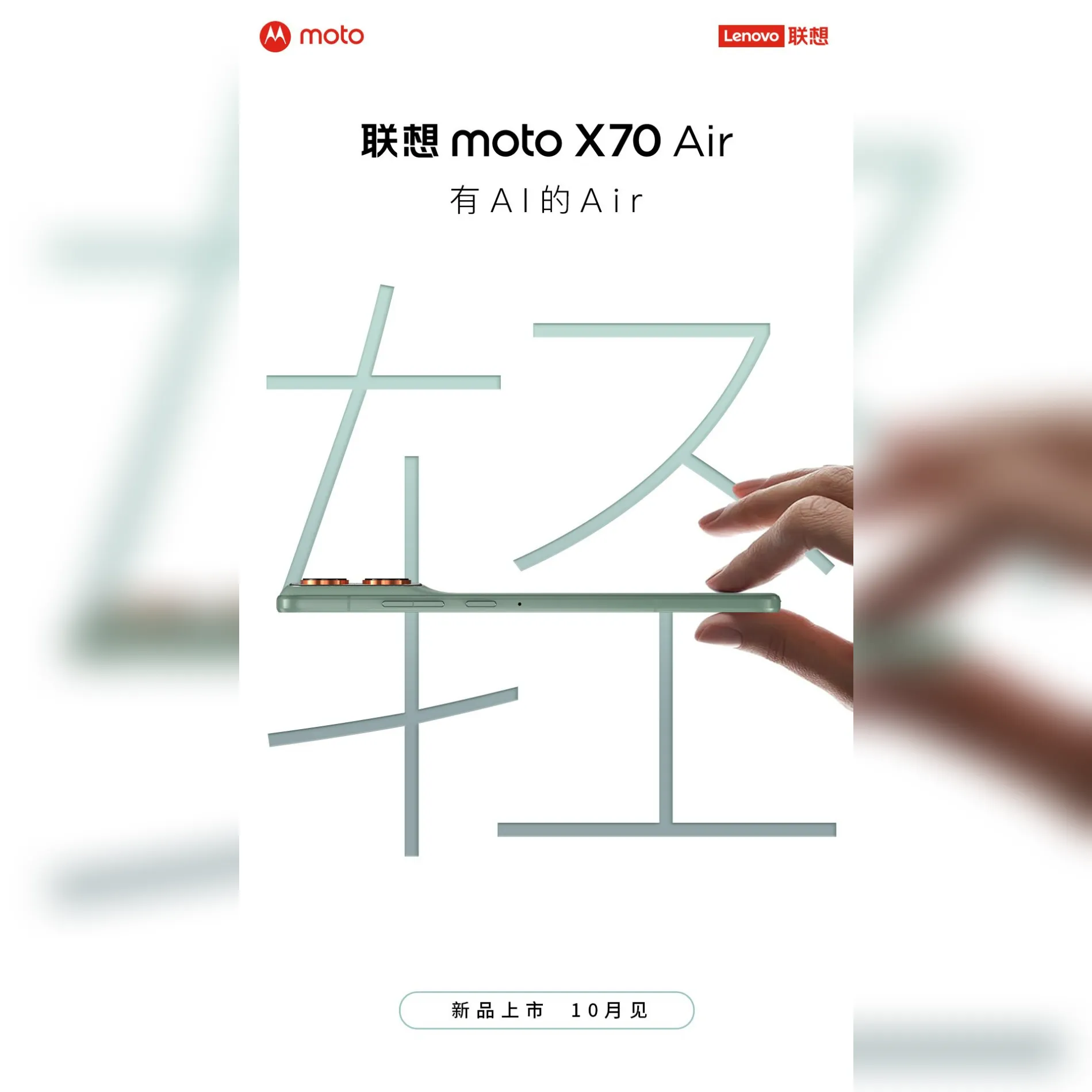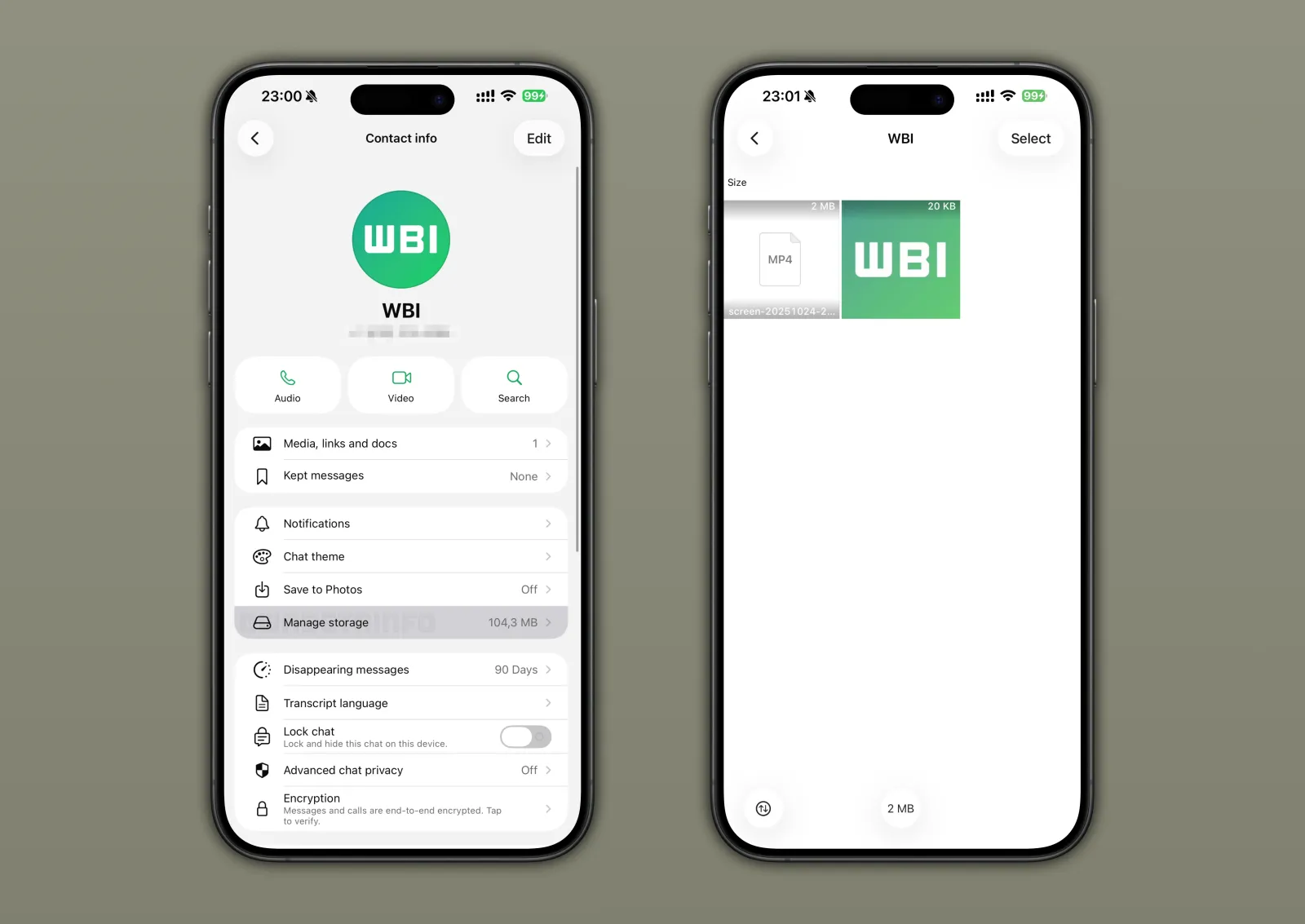Hands-on Review ID-Cooling T60-SFX: Casing Mini-ITX Mungil dan Kokoh
Bagian Dalam & Proses Pemasangan Komponen – Part 1
Membuka Casing
ID-Cooling dibuka dengan cara melepas 4(empat) screw pengunci di bagian samping



Berikut bagian dalam ID-COoling T60-SFX:

Membuka Braket SSD/HDD 2.5″
Selanjutnya, anda bisa membuka pelat merah yang merupakan braket SSD pada case ID-Cooling T60:



Pemasangan motherboard
Setelah melepas braket SSD/HDD 2.5″, anda bisa mulai memasang motherboard dengan memasang stud mounting motherboard pada bagian samping case seperti terlihat di bawah ini:

Berikut ini sistem yang kami pasang untuk hands-on. Motherboard yang kami gunakan adalah MSI Z97i Gaming AC, dan juga sebuah heatsink Noctua NH-U9S. Perlu diingat, Anda harus memasang HSF dan RAM ke motherboard terlebih dahulu sebelum memasang mobo ke casing, dan disarankan untuk memasang HDD 3.5″ ke braket yang tersedia sebelum motherboard terpasang.

Pastikan juga sebelum memasang periferal yang lain, anda sudah memasang konektor front panel untuk header dan USB 3.0.
Memasang HDD dan SSD
ID-Cooling T60 SFX mengijinkan Anda memasang 1 buah HDD 3.5″, dan 2 buah SSD/HDD 2.5″. Disini kami akan memasang Sebuah HDD 3.5″ (WD Raptor 600GB) dan SSD 2.5″(OCZ Vertex4 128 GB):

Memasang HDD 3.5″ agak sedikit rumit jika anda menggunakan HSF Tinggi. Letak braket HDD 3.5″ ada di bagian pojok casing seperti yang bisa dilihat di bawah ini:


Seusai memasang HDD dan memasang sekrup penguncinya, anda bisa melanjutkan untuk memasang sisa sekrup pengunci di sisi sebaliknya.


SSD
Dibanding pemasangan HDD 3.5″, instalasi SSD 2.5″ jauh lebih mudah. Anda hanya perlu memasang SSD ke pelat merah yang nantinya diletakkan di samping case berikut ini:



Halaman berikutnya: Memasang Kartu Grafis dan PSU
- Overview, Kemasan dan Perlengkapan
- Tampilan - Melihat ID-Cooling T60 SFX Lebih Dekat
- Bagian dalam dan Proses Pemasangan Komponen Part 1
- Bagian dalam dan Proses Pemasangan Komponen Part 2
- Kesan & Kesimpulan